아이폰, 애플워치 건강 앱 투여약 알림 받기, 위젯 설정, 즐겨찾기, 투약 기록 하는 방법
나는 먹는 약이 굉장히 많다.
심지어 이번엔 원래 먹는 약 +
코로나까지 걸리면서 코로나 치료제까지
투여하는 약이 하루에 30~40개는 되는 것 같았다.
면역억제제는 12시간 간격 시간을 꼭 지켜야 하기 때문에
약 먹는 걸 절대 까먹으면 안되기도 하고,
다른 약들도 워낙 많고 헷갈린다.
또 외래 갈 때마다 증상에 따라 약을 조절하고
어떨 때는 늘리기도, 줄이기도 해서
어느 기간부터 약을 줄였는지, 얼마나 줄였는지
파악하는 것도 중요하다.
알약만 있는게 아니라 패치, 시럽 등 종류도 다양하다.
이런 내가 약 안 까먹고 제 시간에 잘 챙겨먹을 수 있는 방법!
바로 아이폰과 애플워치에서 사용 가능한
아이폰 기본 앱 ‘건강’ 앱의 투여약 기능을 설명하려고 한다.
(제가 앱등이라 생각보다 꿀팁이 좀 있을거예요.
끝까지 읽어주셔요?)
1. 건강 앱에서 투여약 추가하는 법
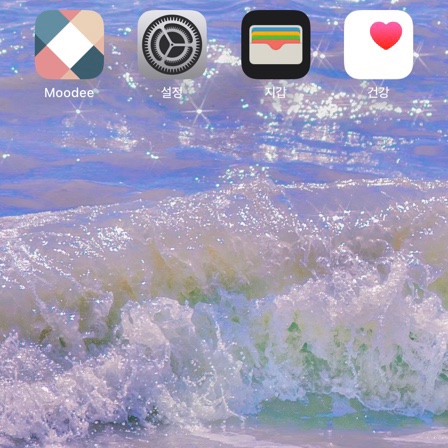
나의 휴대폰 배경화면
나는 휴대폰 배경화면에 이렇게
자주 사용하는 어플들을 꺼내놓는다.
그 중에 오늘 필요한 어플은
아이폰 기본 앱인 ‘건강’ 앱!
하얀 바탕에 분홍색 하트 모양이 있는 어플을 찾아준다.

건강 앱
이렇게 건강 앱에 들어가면
오른쪽 하단에 ‘검색’이라는 부분이 있다.
요걸 눌러주면 여러 가지 건강 요소들이 있는데
이중에 ‘투여약’을 눌러주면 된다.
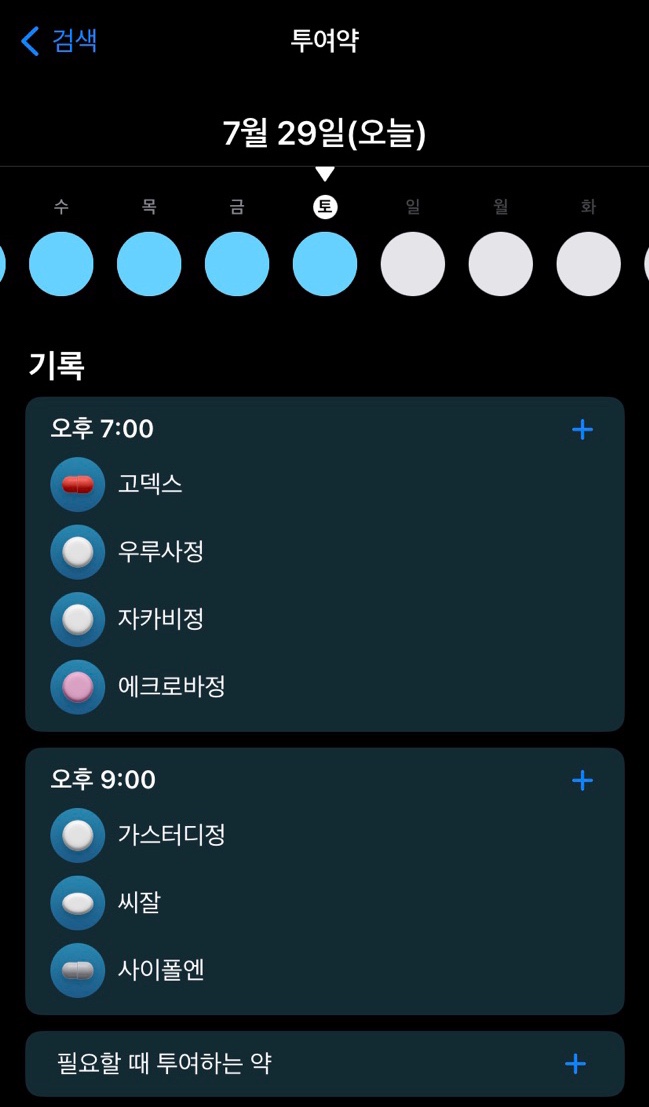
나의 투여약
나의 경우 투여약을 이미 추가해놔서
이렇게 뜬다.
날짜별로 매일매일 먹어야 하는 약들이
매일 새롭게 뜬다.
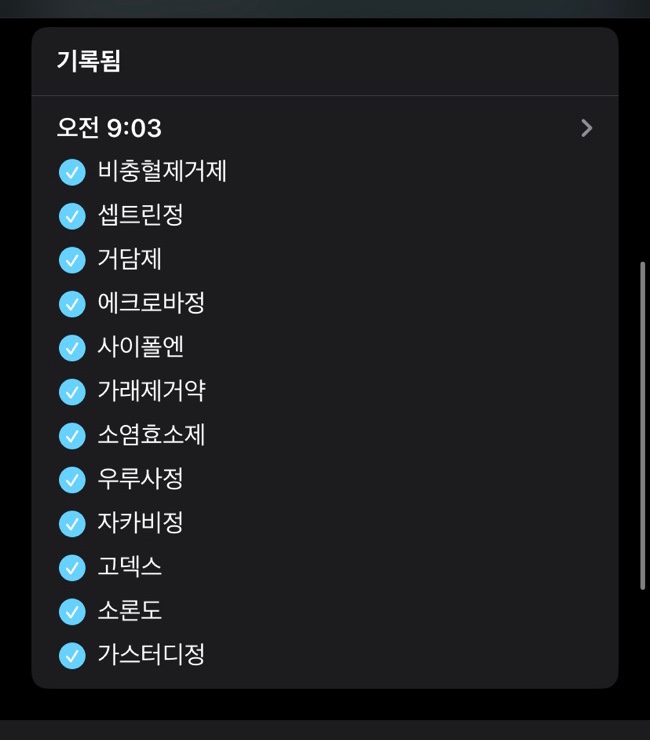
기록된 투여약
이미 먹은 약을 투여했다고 기록하면
몇 시에 어떤 약들을 투여했는지 모두 기록된다.
(오늘 아침에 먹은 약만 이정도..)
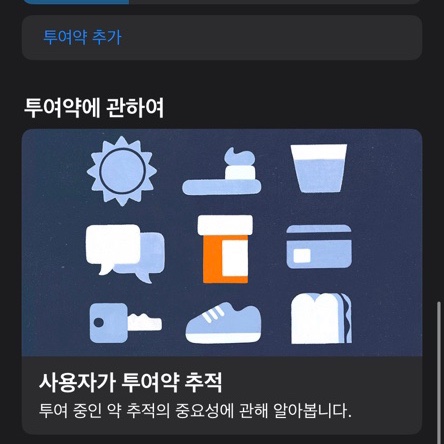
투여약 추가
밑으로 내리다 보면
‘투여약 추가’ 라는 항목이 보인다.
투여약을 추가하기 위해서 이걸 눌러준다.
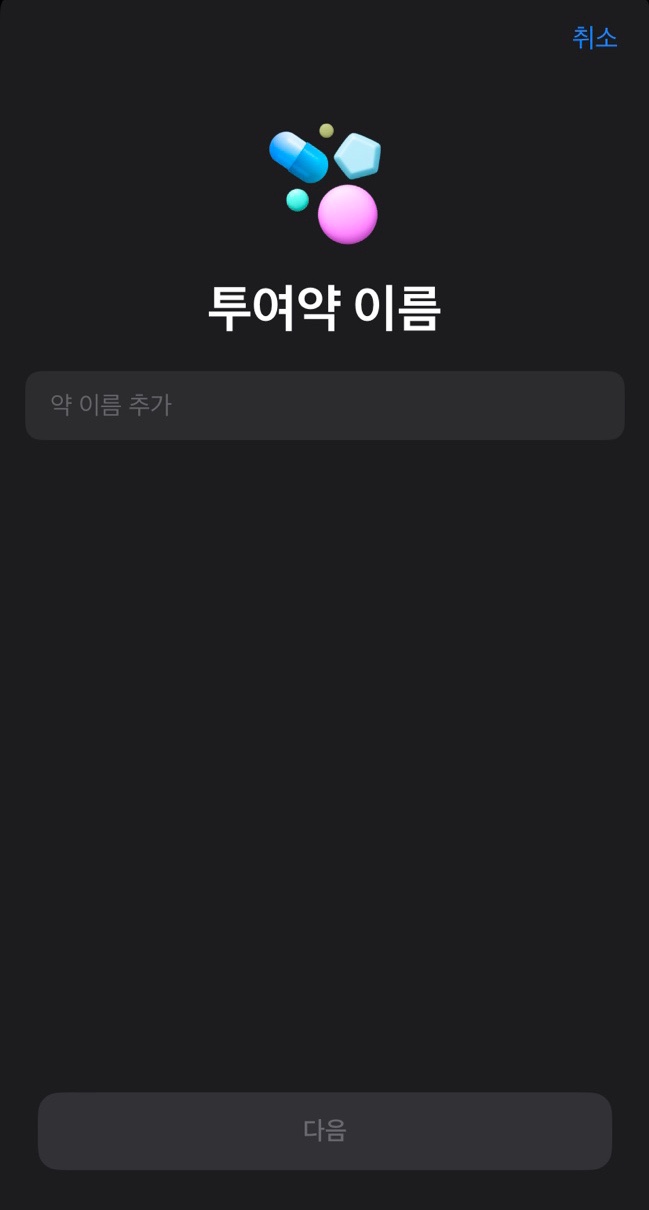
투여약 이름
투여해야 할 약의 이름을 적어준다.
‘다음’ 누르기
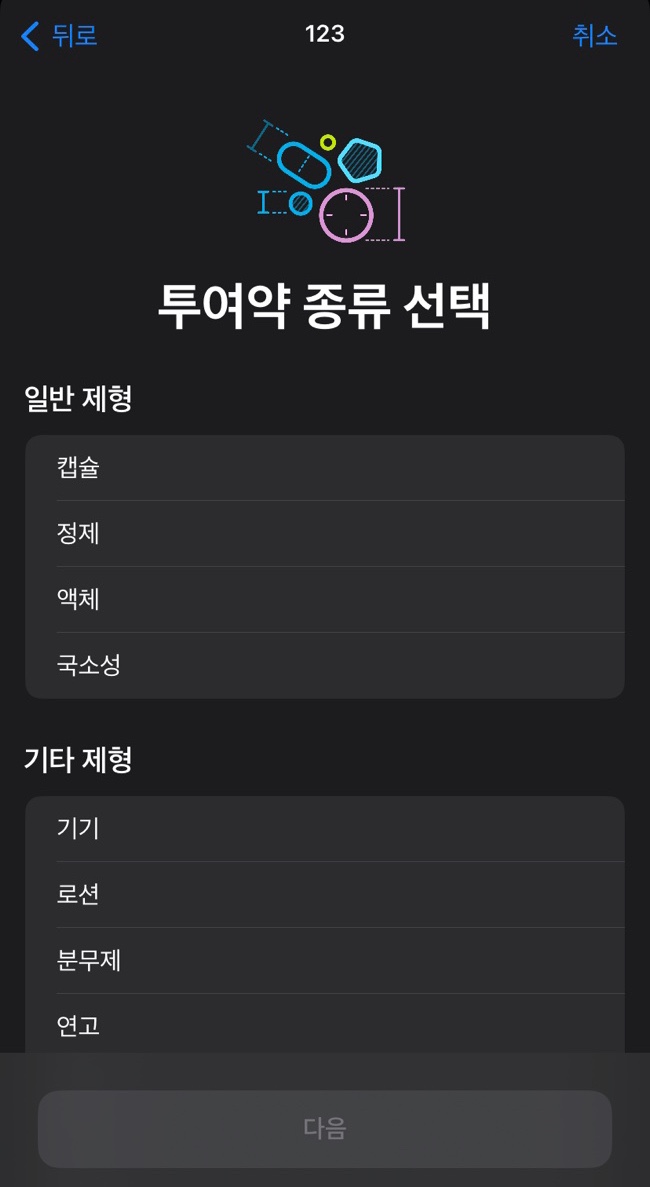
투여약 종류 선택
투여약의 종류를 선택한다.
나는 정제, 캡슐, 로션, 연고, 시럽, 패치 등
다양한 종류를 자주 사용했다.
투여하는 약에 맞게 선택해주면 된다.
선택하고 ‘다음’ 누르기
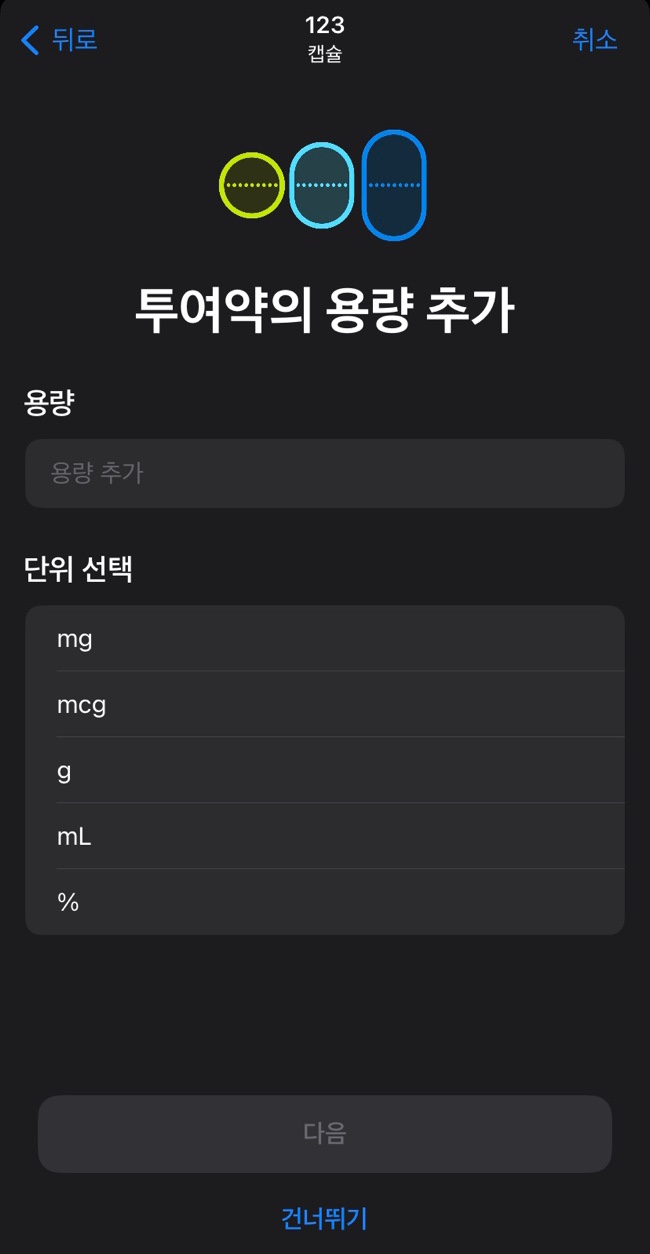
투여약의 용량 고르기
다음은 투여약의 용량을 고른다.
이때 예를 들어, 5mg 두 알을 먹을 때는
10mg라고 표시할 필요 없이,
5mg이라고 적어주면 된다.
(나중에 약 개수를 또 따로 입력한다.)
나는 면역억제제 사이폴의 경우
100mg과 25mg이 있었고
적절히 조절해가며 줄였다, 늘렸다 투여했기 때문에
그때그때마다 약의 용량과 투여 개수를 조정해줬다.
시럽이나 액체 약인 경우 mL 등의 단위로 선택해주면 된다.
선택하고 ‘다음’ 누르기.
만약 내가 투여하는 약이 몇 mg인지 모르면 ‘건너뛰기’ 누르기.
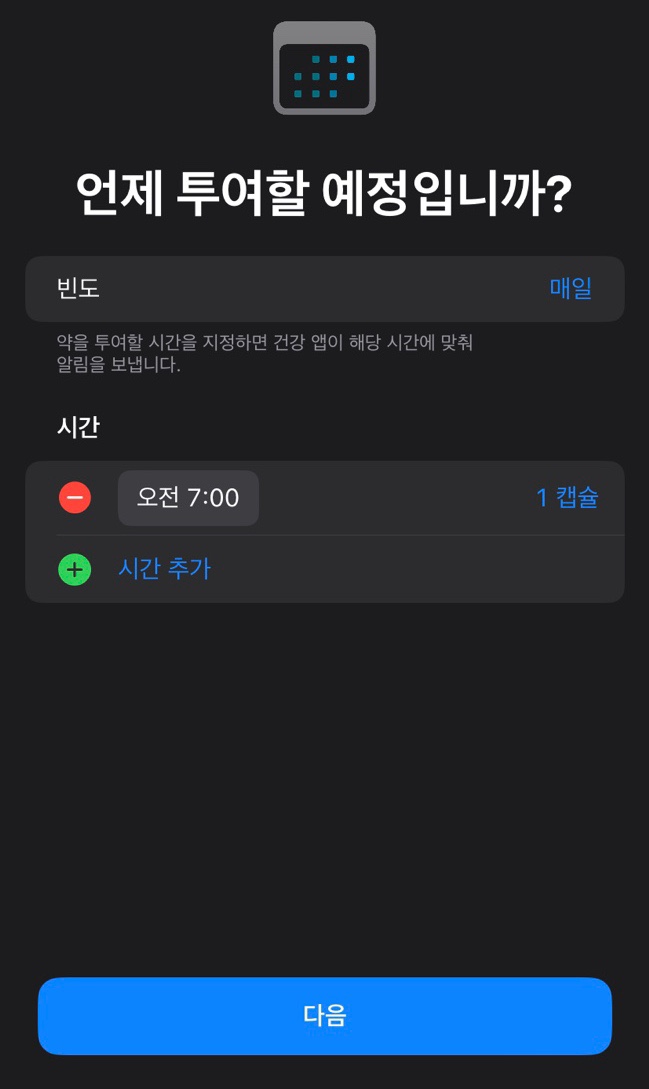
투여 일정 고르기
가장 중요한 투여 시간!
이 시간에 투여 알림이 오기 때문에
시간을 잘 선택해줘야 한다.
나는 입원했을 때 간호사선생님께서 약을 주시던 시간
고~대로 입력했다.
최대한 규칙적인 생활을 하기 위해서!
약 개수도 여기에서 입력한다.
내 기준 약 투여 시간을 공유하자면,
아침 식전: 7시
아침 식후: 9시
점심 식후: 13시
저녁 식후: 19시
취침 전: 21시
로 고정해서 일정한 시간에 약을 투여한다.
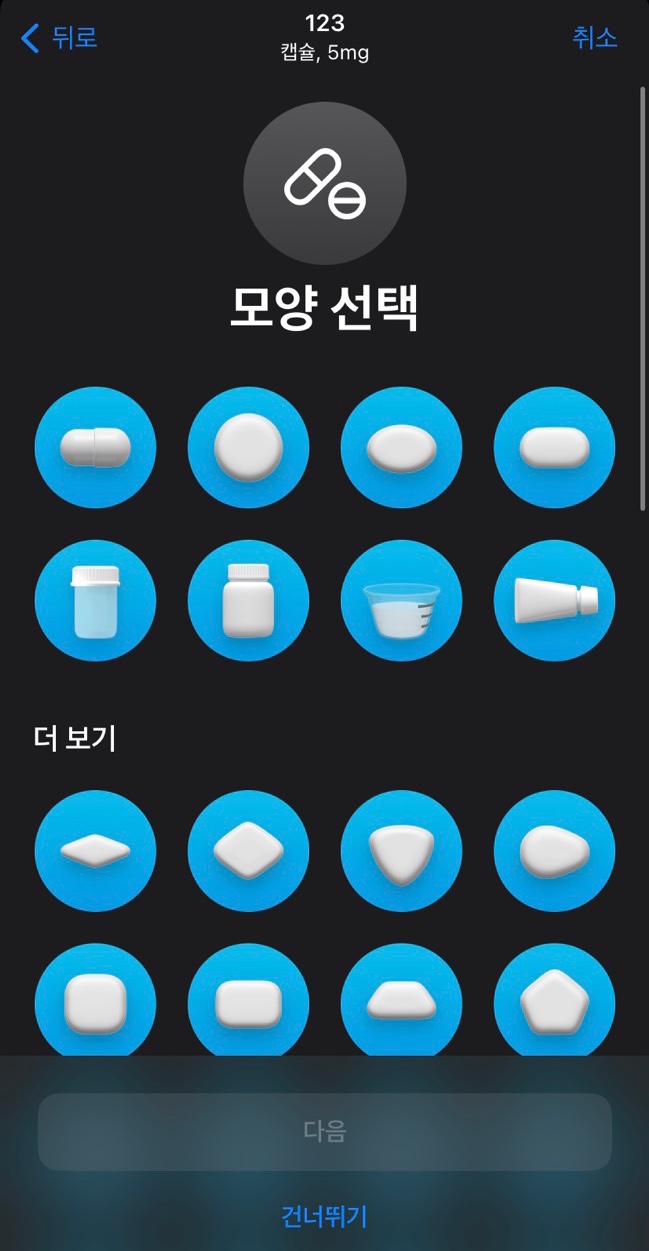
약 모양 선택하기
약 모양도 최대한 비슷한 걸로 선택해준다.
내 경험상 비슷한 모양이 없는 경우도 있었지만
그래도 꽤 많은 모양을 제공하고 있다.
‘더 보기’에서는 더 많은 약 모양들을 볼 수 있다.

약 색상 선택하기
그 다음은 약의 색상을 선택해준다.
투여약 기능 중에 유일하게 아쉬웠던건
약 색상을 다양하게 지원하지 않는다는 점이다.
솔직히 배경 색상도 바꿀 수 있지만
이 기능은 잘 쓰지 않는다.
그보다는 약 색상을 더 다양하게 지원해줬으면 하는 마음 ㅠ
12가지로 한정되어 있어서
비슷한 색이 아닌데 억지로 끼워맞추는 경우도 있다.
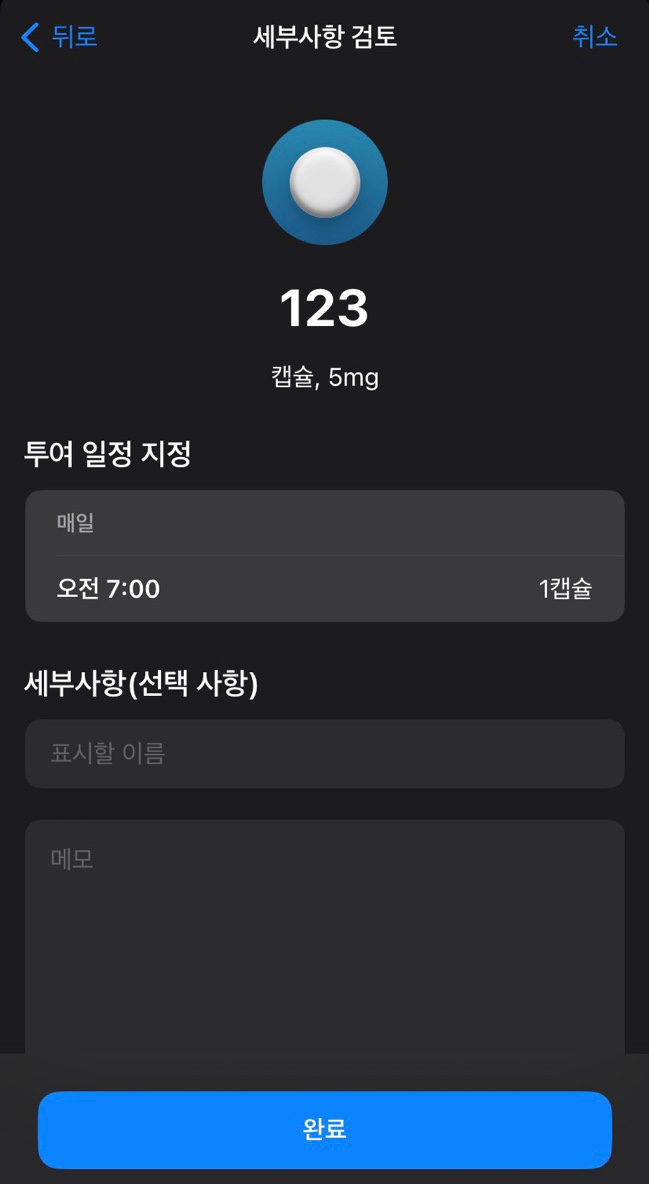
선택사항
다음은 선택사항을 설정하면 된다.
‘표시할 이름’에 약 이름과 다른 내용을 넣으면
그 내용으로 표시되니 참고하시길!
(나는 선택 사항은 따로 기록하지 않았다.)
여기까지 하면 모든 과정이 완료된다!
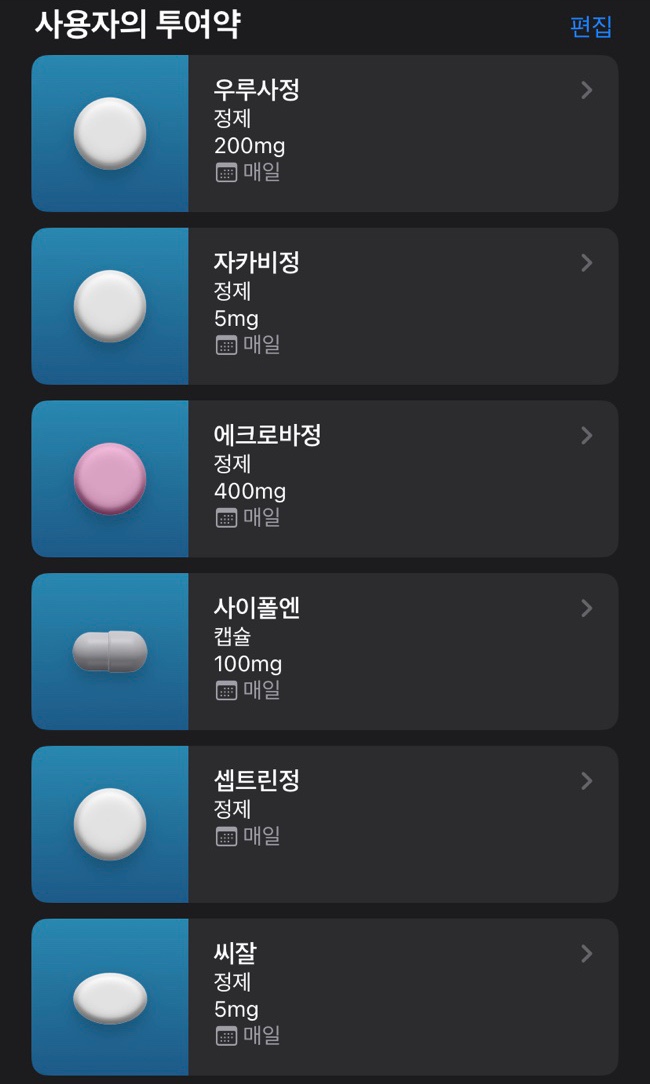
사용자의 투여약
‘사용자의 투여약’ 이라는 곳에서
내가 현재 투여하고 있는 약을 확인할 수 있고,
편집도 할 수 있다.
2. 투여약 위젯 설정하는 법
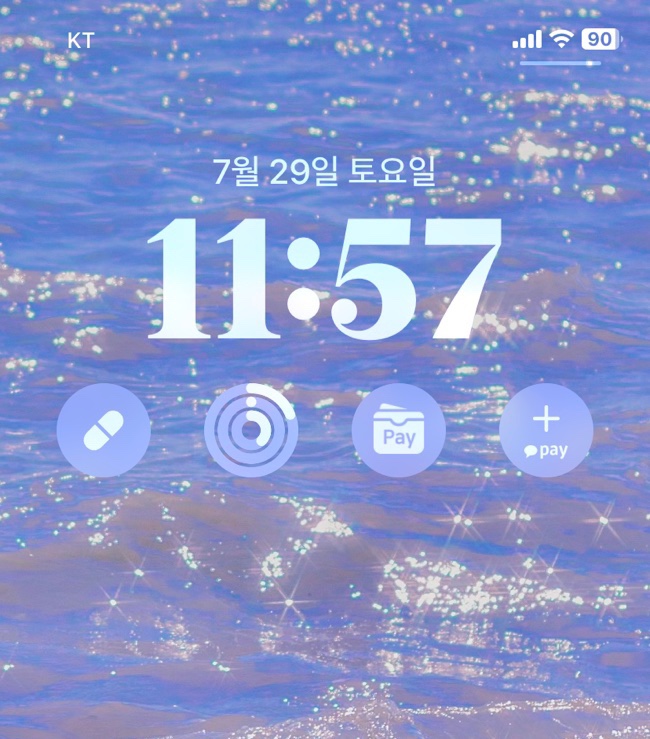
투여약 위젯
투여약 위젯을 설정하면
잠금화면에서도,
알림화면(배경화면에서 아래로 스와이프)에서도,
빠르게 투여약을 기록할 수 있다는 장점이 있다.
나의 경우에는
왼쪽부터 순서대로 투여약, 활동, 페이, 카카오페이
위젯을 설정해두고 빠르게 접속하고 있다.
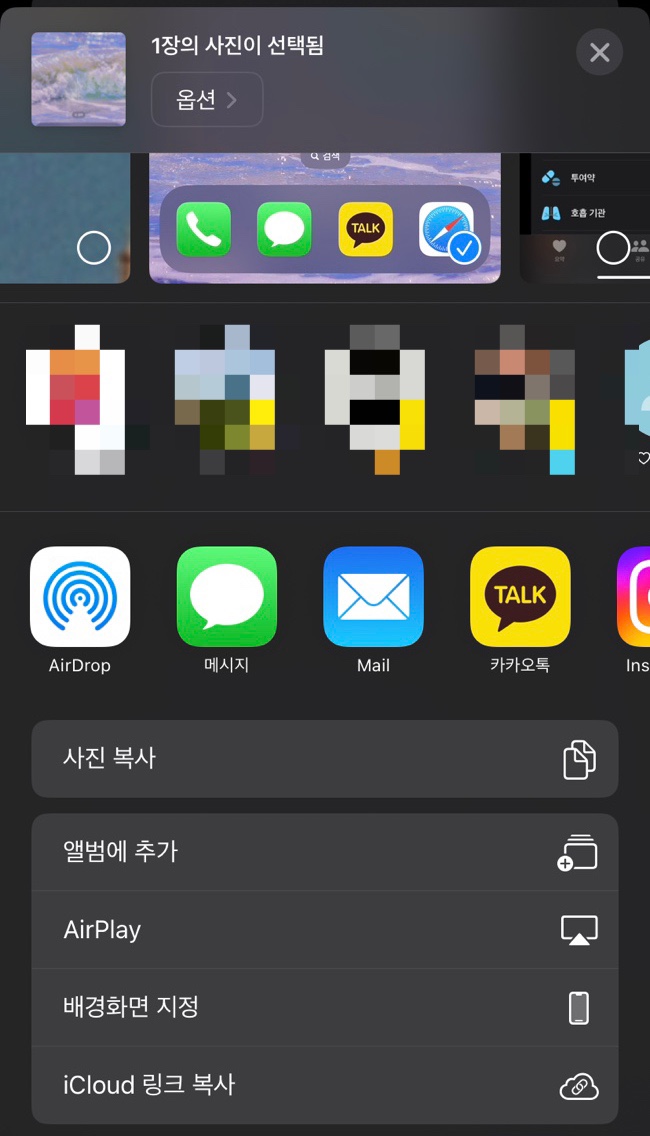
투여약 위젯 설정하는 법
우선 ‘사진’ 앱에서 원하는 배경화면을 선택하고,
왼쪽 하단의 ‘공유’ 버튼을 누르면
이런 창이 뜬다.
여기서 ‘배경화면 지정’ 을 누른다!
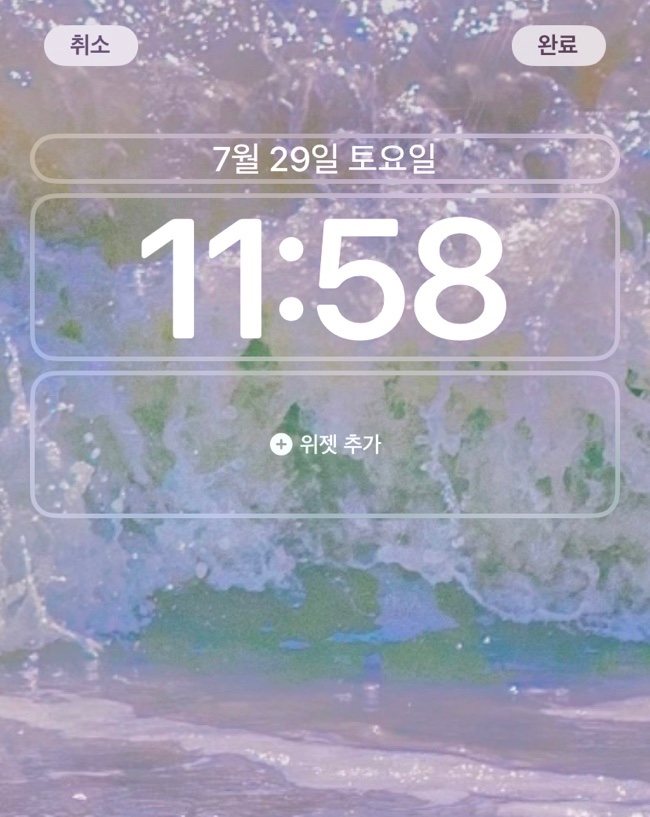
위젯 추가
잠금화면이 뜨는 화면에서
아래 ‘위젯 추가’를 눌러준다.
(날짜, 시간 등은 원하는대로 바꿔도 무방하다.)
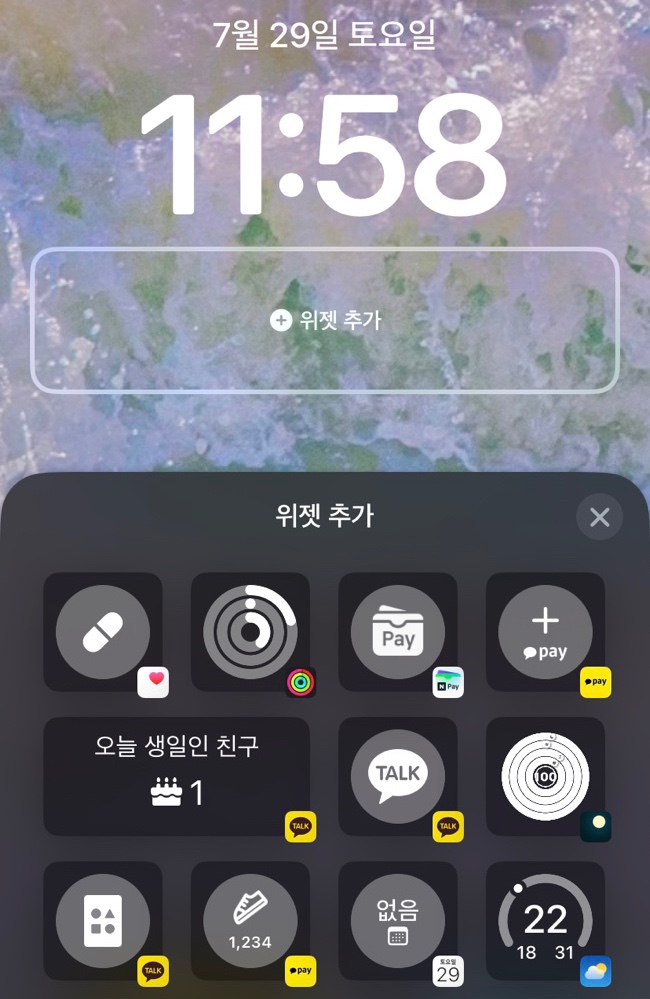
원하는 위젯 추가
다양한 위젯들이 있는데
이 중 가장 첫번째가 ‘투여약’ 위젯이다.
이걸 선택해준다.
그 후 ‘완료’를 누르면 끝!
간단하다.
앞으로는 잠금화면에서나 알림화면에서
바로 위젯을 눌러 투여약을 기록할 수 있다.
(건강 앱 찾아서, 투여약 찾아서, 기록하는 번거로움을 줄일 수 있다.)
(단축어로 지정할 수도 있고, 뒷면탭 기능을 활용하여
휴대폰을 두번 탭할 때마다 자동으로 투여약이 실행되게 할 수도 있지만
개인적으로 뒷면탭 기능은 내가 의도하지 않았는데도
어플을 실행해버리는 경우가 있어서 별로 좋아하지 않는다.)
3. 투여약 알림 설정하는 법
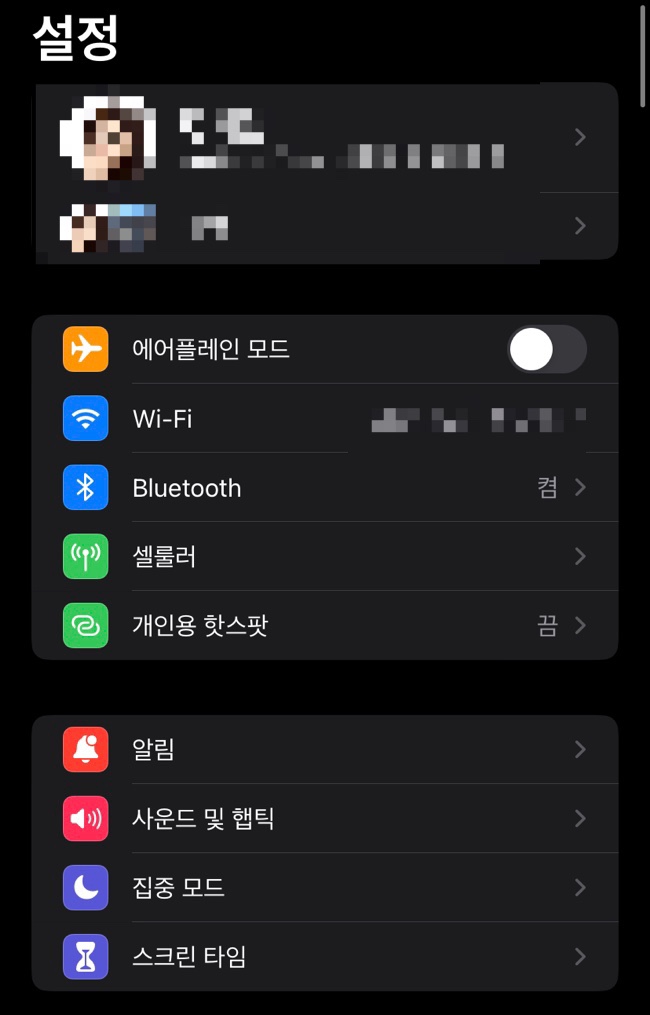
설정 앱
아이폰 ‘설정’ 앱에 들어간다.
‘알림’ 버튼을 누른다.
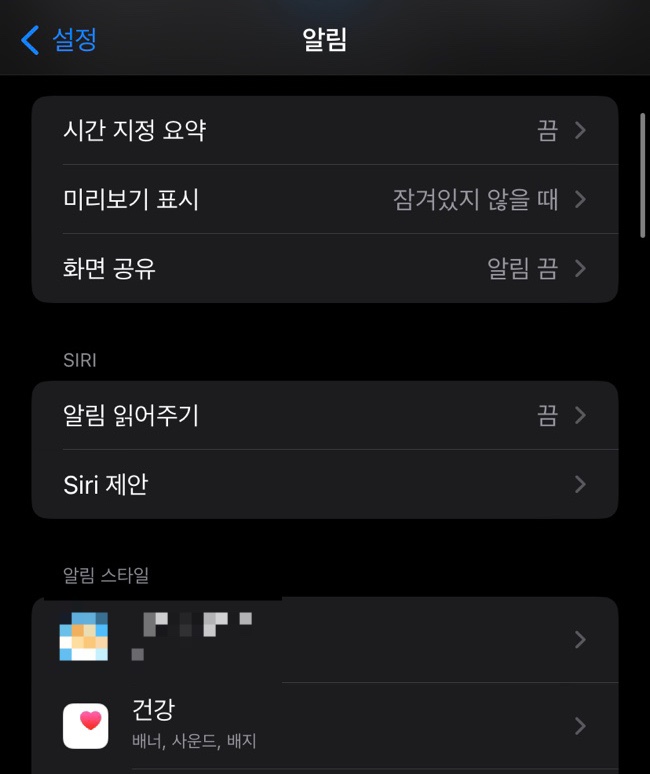
알림 스타일
아래로 내리다보면
‘알림 스타일’이라는 곳에
‘건강’ 앱이 있다.
그걸 누른다.
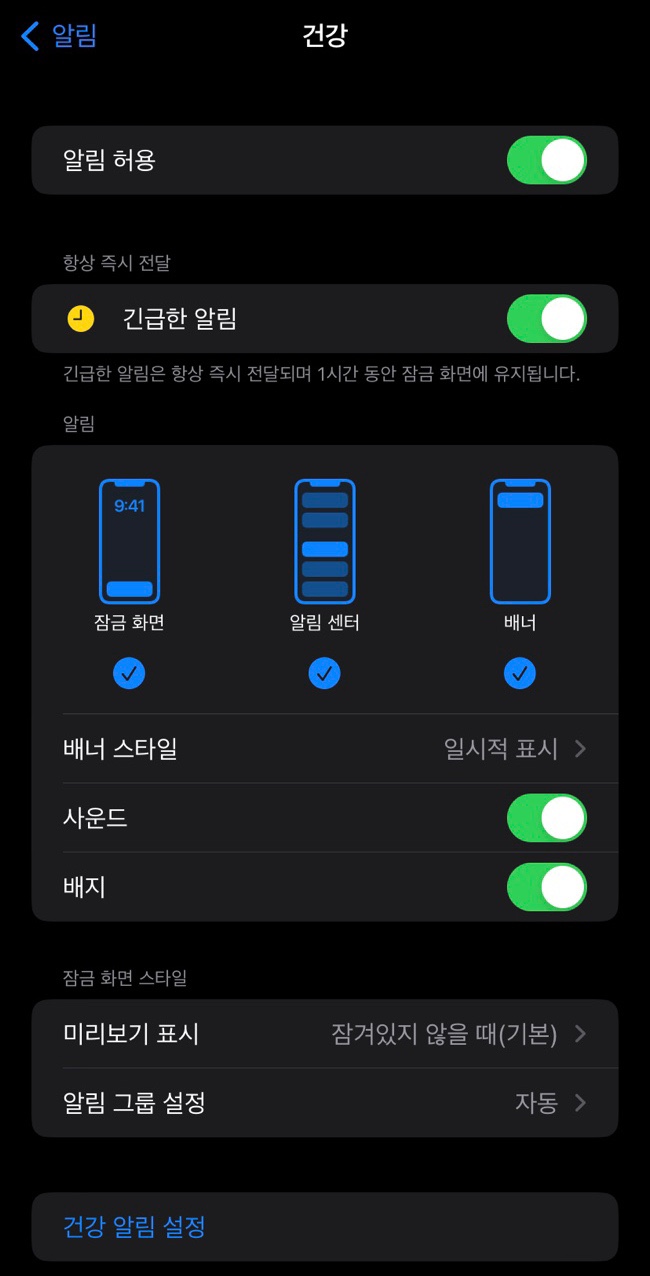
‘건강’ 앱 알림 설정
1. ‘알림 허용’ 체크
2. ‘긴급한 알림’ 체크
(심박수 문제가 있거나 건강에 중요한 알림이 있을 때
긴급 알림으로 알려준다.)
3. 알림 스타일 설정
- 나는 ‘건강’ 앱의 경우에는 ‘잠금화면, 알림 센터, 배너’ 모두 설정하였다.
4. 배너 스타일 설정
5. ‘사운드’ 체크
- 알림 소리가 난다.
6. ‘배지’ 체크
- 투여약 기록을 할 때까지 건강 앱에 배지 표시를 해 준다.
이렇게까지 해주면 거의 모든 알림 설정은 끝!
여기서 가장 아래에 있는
‘건강 알림 설정’을 눌러주면
더 자세한 알림을 설정할 수 있다.
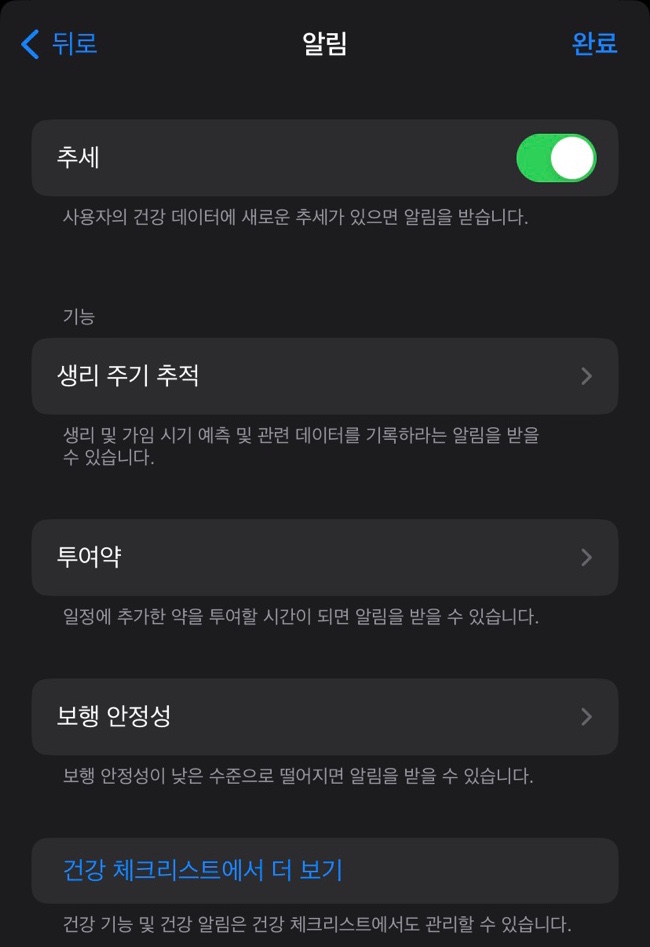
건강 알림 설정
나는 건강 데이터에 새로운 추세가 있으면 알림을 받기도 한다.
투여약 뿐만 아니라
생리 주기 추적, 보행 안정성 등도
알림을 받을 수 있다.
여기서 ‘건강 체크리스트에서 더 보기’를 눌러주면
1. 충돌 감지
2. 넘어짐 감지
3. 헤드폰 알림
4. 소음 알림
5. 의료 정보
6. 긴급 구조 요청
7. 저심박수 알림
8. 고심박수 알림
10. 불규칙한 박동 알림
11. 심전도 앱
12. 유산소 피트니스 알림
13. 혈중 산소
에 대한 알림을 받고 측정할 수 있다.
(애플워치와 연동)
4. 애플워치에서 투여약 알림 설정하기
나는 애플워치를 항상 차고 있기 때문에
계속해서 약 먹을 시간을 워치 알림으로 받을 수 있고
따라서 약 시간을 놓치지 않을 수 있다.
혹시 애플워치를 갖고 계신 분이라면
활용해보면 좋겠다!
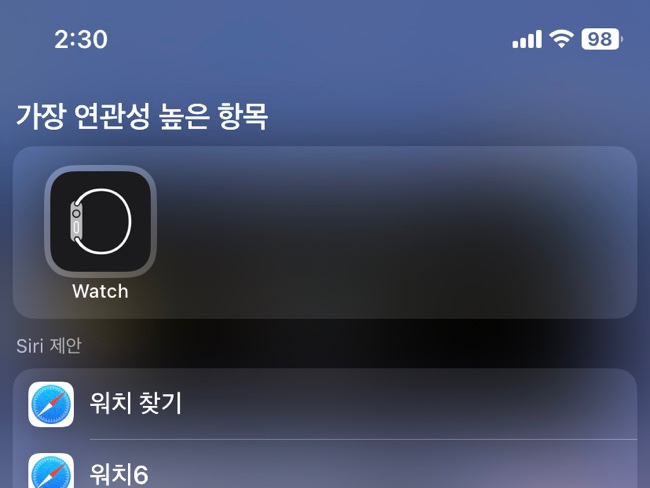
Watch 어플
아이폰에서 기본 어플인
Watch 어플에 접속해준다.
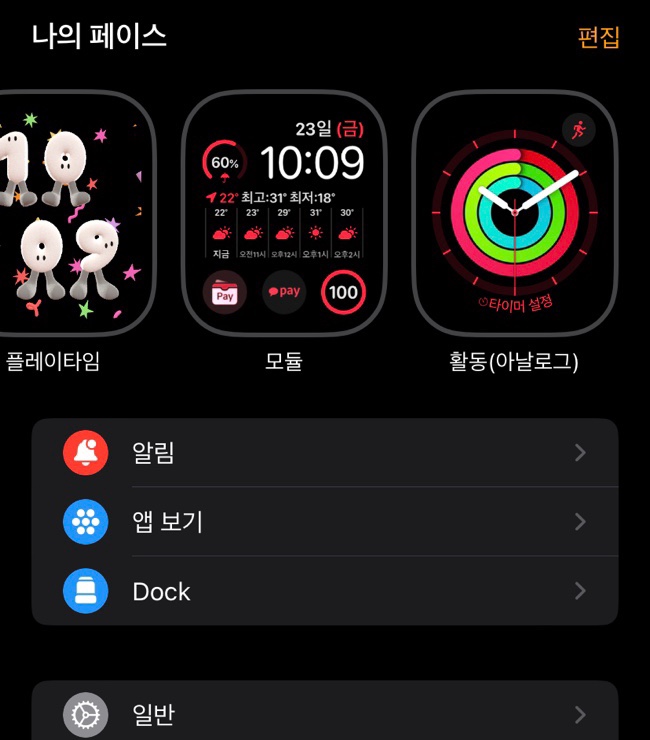
워치 앱
워치 어플에 들어가면
마찬가지로 ‘알림’이라는 항목이 있다.
들어가준다.
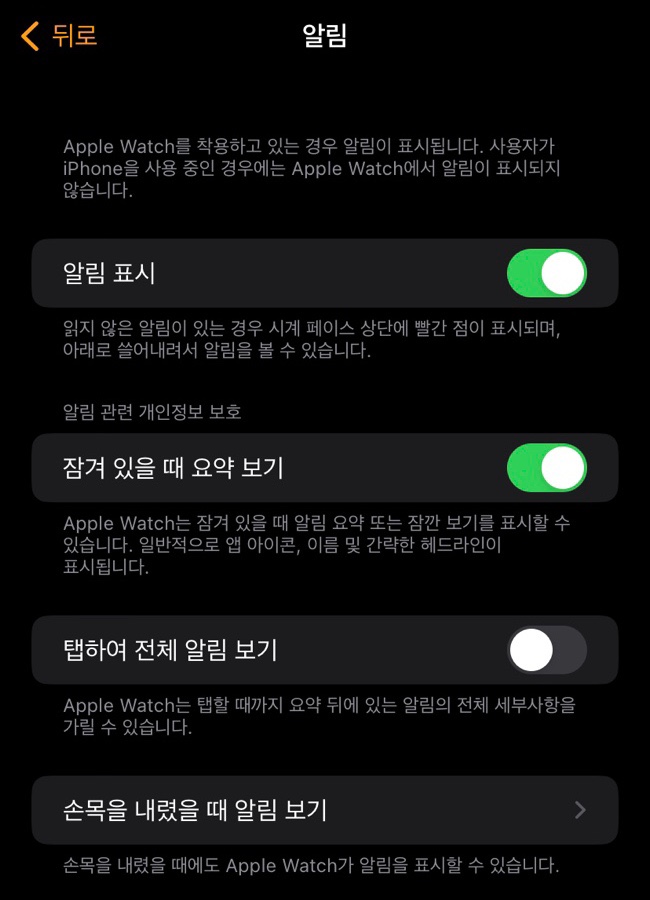
워치 앱 알림 설정
✔️ ‘알림 표시’ 체크
- 읽지 않은 알림이 있을 때 시계 상단에 빨간 점이 있어,
내가 놓친 알림이 있는지 빠르게 확인이 가능하다.
나머지 설정들은 사용자의 취향에 따라 설정하면 되겠다.
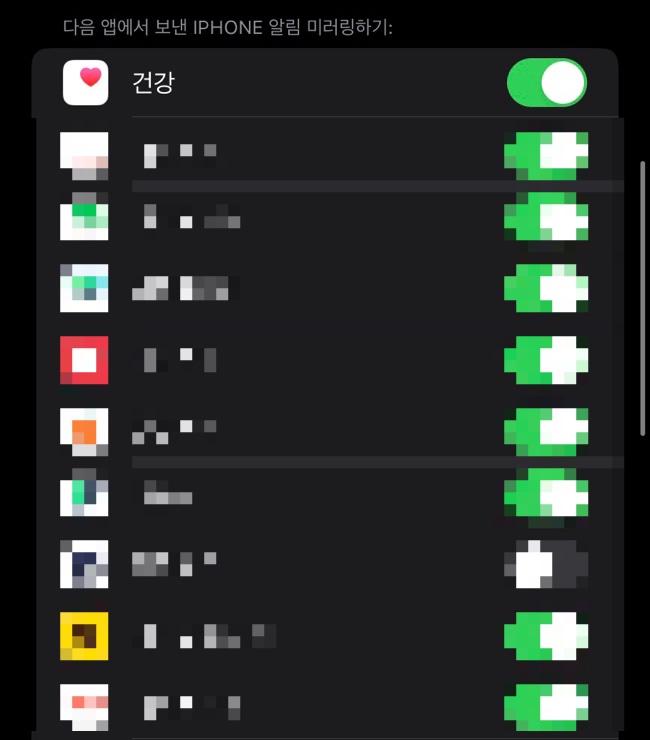
다음 앱에서 보낸 IPHONE 알림 미러링하기
이 부분이 중요하다.
아래로 쭉 내리다보면
‘다음 앱에서 보낸 IPHONE 알림 미러링하기’라는 항목이 있다.
여기에서 건강 앱 활성화하기!
(아이폰에서 설정한 건강 앱 알림과 똑같이 미러링하여
애플워치에도 보여주는 기능이다.)
여기까지 하면
애플워치에서도 투여약 알림 기능 활성화 끝!
5. 애플워치에서 투여약 컴플리케이션
설정하기
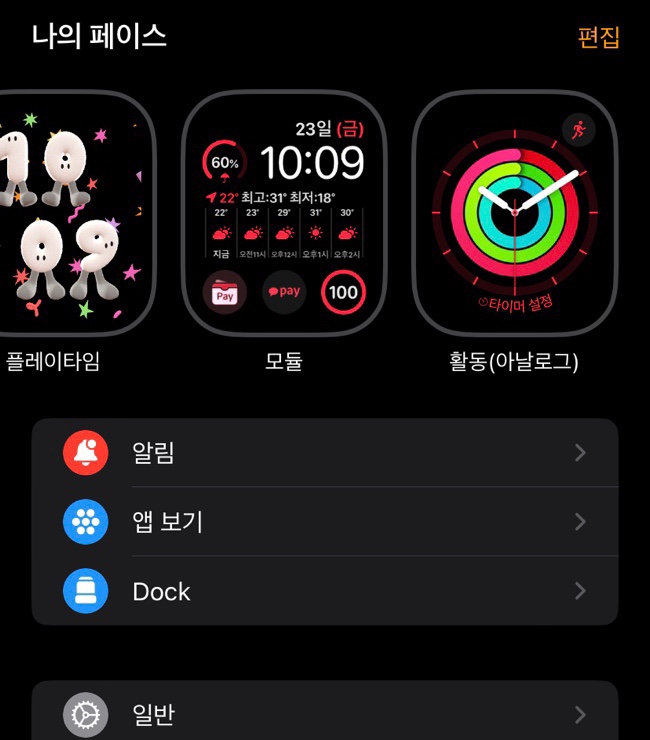
아이폰의 ‘Watch' 앱
아이폰에서 워치 앱에 들어간다.
그럼 아까처럼 이렇게 내 시계 페이스가 뜰 것이다.
나는 세 번째 워치 페이스 ‘활동(아날로그)’에
투여약 컴플리케이션을 설정하여
빠르게 접속하려고 한다.
내가 설정하고자 하는 시계 페이스 클릭.
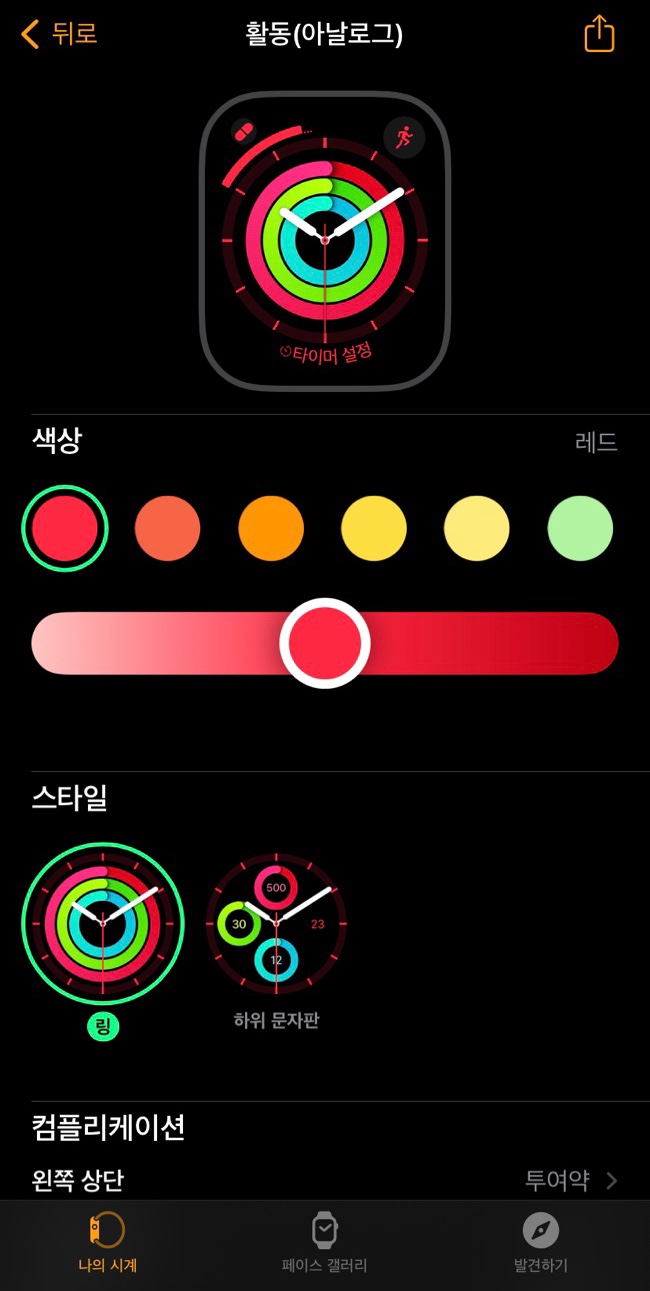
나의 시계
이런 화면이 뜰 것이다.
아래로 내리다 보면 ‘컴플리케이션’이라는 것이 보인다.
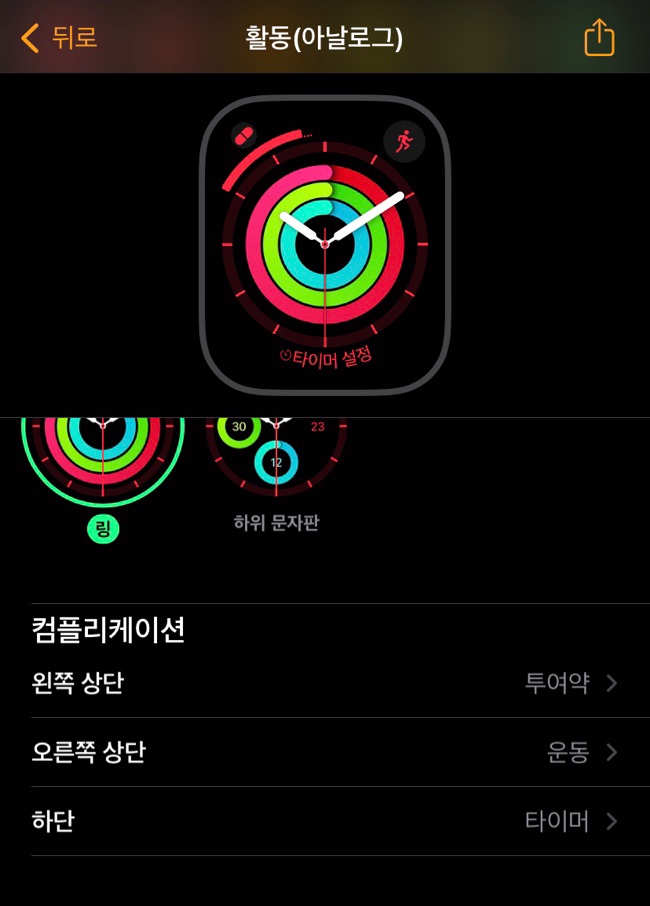
컴플리케이션
여기서 나는 왼쪽 상단에
투여약 컴플리케이션을 설정하려고 한다.
왼쪽 상단, 오른쪽 상단, 하단 등
원하는 곳에 원하는 컴플리케이션을 설정하면 된다.
(다만 컴플리케이션을 설정할 수 있는
시계 페이스는 한정되어 있다.)
(나는 운동, 타이머를 또 다른 컴플리케이션으로 설정했다.)
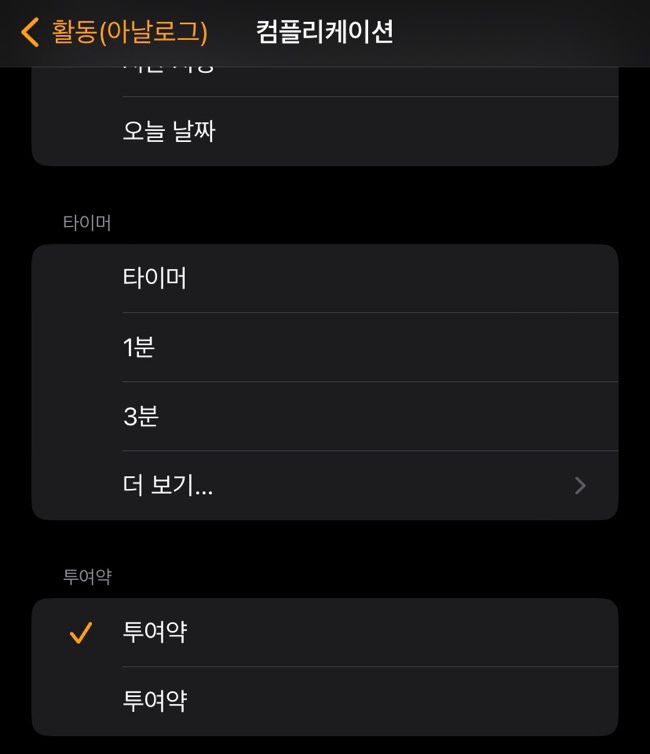
컴플리케이션에서 투여약 선택
내가 설정하고자 하는 곳을 누르면
(나의 경우 ‘왼쪽 상단’)
이렇게 설정하고자 하는 컴플리케이션의 종류가 뜨고,
그 중에서 ‘투여약’을 선택해주면 된다.
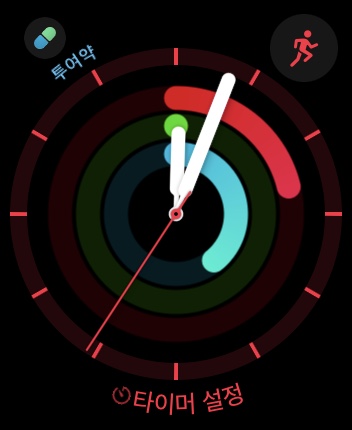
워치 시계 페이스
그러면 워치 화면에서 이렇게
내가 설정한 왼쪽 상단에
투여약 컴플리케이션이 설정된 것을 볼 수 있다.
굳이 어플 여러 개 중에 투여약을 찾아서 들어가지 않더라도
시계 페이스에서 바로 접속이 가능한 것이다.
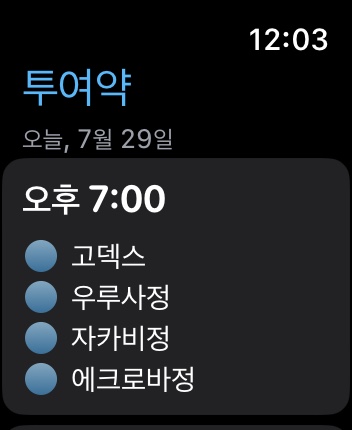
워치에서 ‘투여약’
누르면 이렇게 오늘 먹을 약이 바로 뜨고
워치에서 바로 기록도 가능하다.
뿐만 아니라 워치에서 투약 시간이 되어 알림이 오면
1. 모두 투여함으로 기록
2. 모두 건너뜀으로 기록
3. 10분 후에 다시 알리기
항목이 뜨고,
그때 바로 먹었다면 ‘모두 투여함으로 기록’ 선택.
바로 먹지 못할 상황이라면 ‘10분 후에 다시 알리기’를 선택하여
절대 약을 까먹는 일이 없도록 한다.
(이 기능은 실제로 면역억제제 먹기 전에 채혈해야 할 때
일단 ‘10분 후에 다시 알리기’를 눌러놓고
채혈이 끝난 후 면역억제제를 먹는 걸 놓치지 않기 위해서
아주 잘 사용한 기능이다.)
또한 약 항목별로 투여했는지, 건너뛰었는지
따로따로 기록할 수도 있다.
6. 애플워치 즐겨찾기에 투여약 추가하기
애플워치 시계 페이스에 투여약 컴플리케이션을 설정하면
더 빠르게 투여약 앱에 접근할 수 있어 좋지만,
또 다른 방법도 있다.
바로 즐겨찾기로 설정하는 법!
이렇게 즐겨찾기로 설정하면
물리적 버튼을 눌러서 빠르게 접속할 수 있어 좋다.
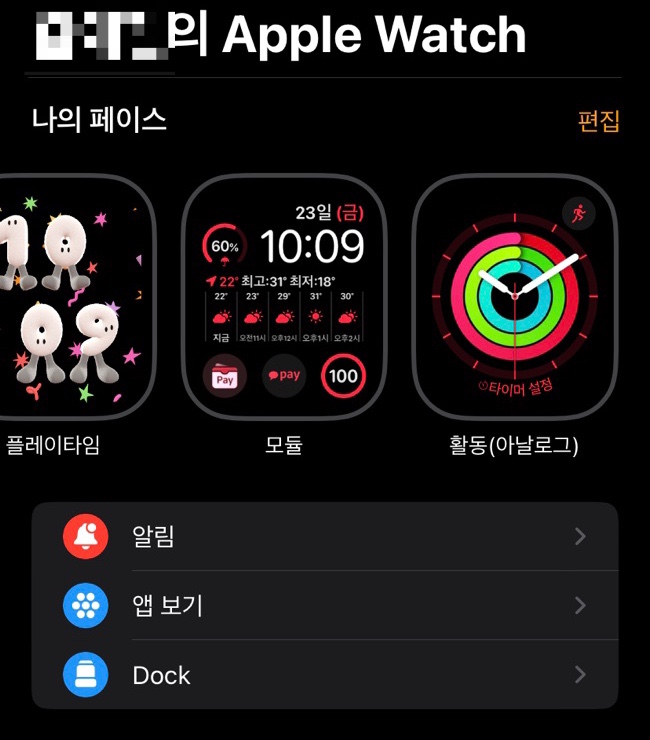
워치 앱
아이폰에서 워치 앱으로 들어간다.
아까 봤던 화면에서
‘Dock’ 을 눌러준다.
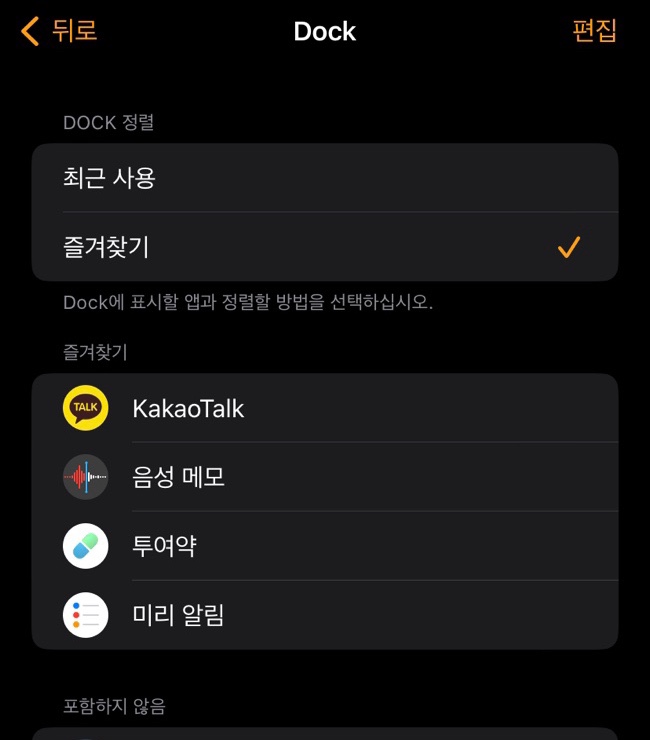
Dock
여기서 Dock 정렬을 ‘즐겨찾기’로 설정해준다.
이렇게 설정하면 애플워치의 측면버튼을 눌렀을 때
최근 사용한 앱이 나오는게 아니라
내가 즐겨찾기로 설정해놓은 앱만 뜬다.
나의 경우에는 빠르게 접속해야 하는 어플들 위주로 설정해놓았다.
1. 카카오톡: 빠르게 답장을 보내야 할 때 활용
2. 음성 메모: 빠르게 녹음해야하는 상황이 있을 때 활용
3. 투여약: 투약 기록을 할 때 활용
4. 미리 알림: 단순하게 기억해야 하는 것들을 빠르게 기록할 때 활용
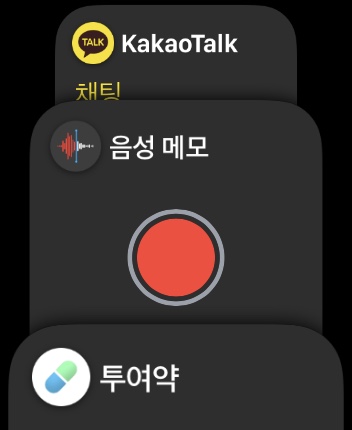
워치 Dock 정렬 화면
이렇게 내가 설정한 어플들이
애플워치의 측면 버튼을 ‘한 번’ 누르면
바로 뜬다.
7. 투여약 기록하는 법
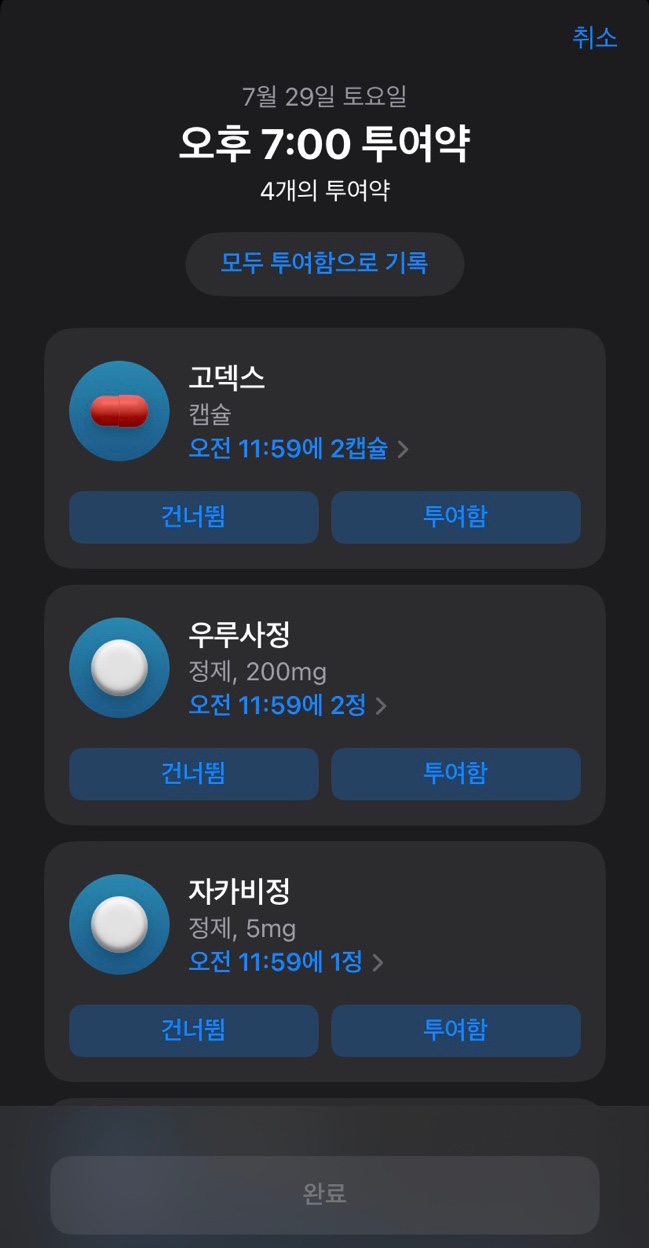
투여약 기록하기
투여약 기록하는 법은 간단하다.
앞에서 알림 설정을 다 해두었으니
알림이 울리면 약을 먹고 알림을 눌러 어플에 들어간다.
내가 먹은 약에는 ‘투여함’
먹지 않은 약에는 ‘건너뜀’을 누르고,
만약 모두 투여했다면
‘모두 투여함으로 기록’을 눌러
한꺼번에 기록할 수 있다.
이건 애플워치에서도 방법이 똑같다!
설명하지 않아도 매우 쉬움!
8. 투여약 아카이브하는 법
내가 먹고 있던 약을 끊어
더이상 먹지 않게 되는 경우가 있다!
이때는 투여약을 ‘삭제’하는 것이 아니라,
‘아카이브’하면 되는데
쉽게 말하면 지금 먹지는 않지만
먹었던 기록을 지우지는 않고
‘보관’하는 거라고 이해하면 쉽다.
(처음에 이 기능을 모르고 약을 끊으면 모두 삭제해버려서
기록이 없어져 그동안 무슨 약을 먹었는지 알기 어려웠다.ㅠㅠ)
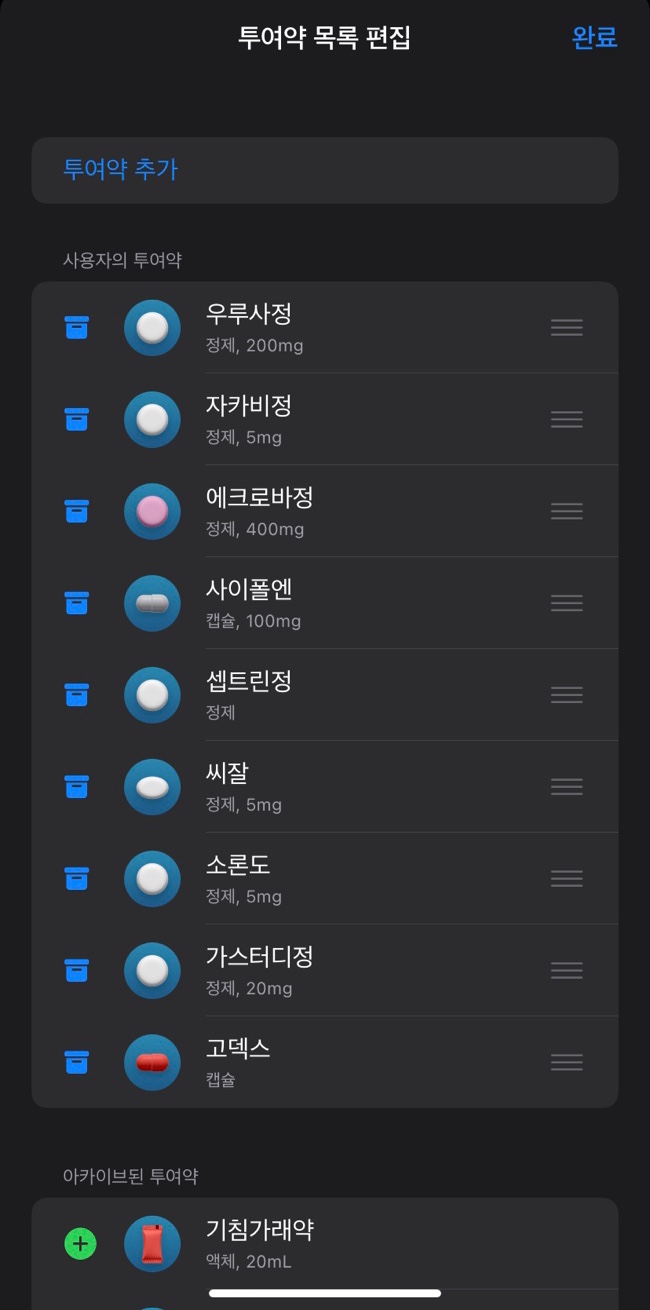
투여약 목록 편집
아이폰에서 ‘건강’ 앱의 투여약으로 들어간다.
투여약 목록 편집으로 들어가면
내가 추가해놓은 투여약들이 있다.
이 중에 더이상 먹지 않는 약의 경우는
약 목록의 가장 왼쪽에 파란 ‘서랍’ 모양의 아이콘을 누르면
투여약을 아카이브 할 수 있다.
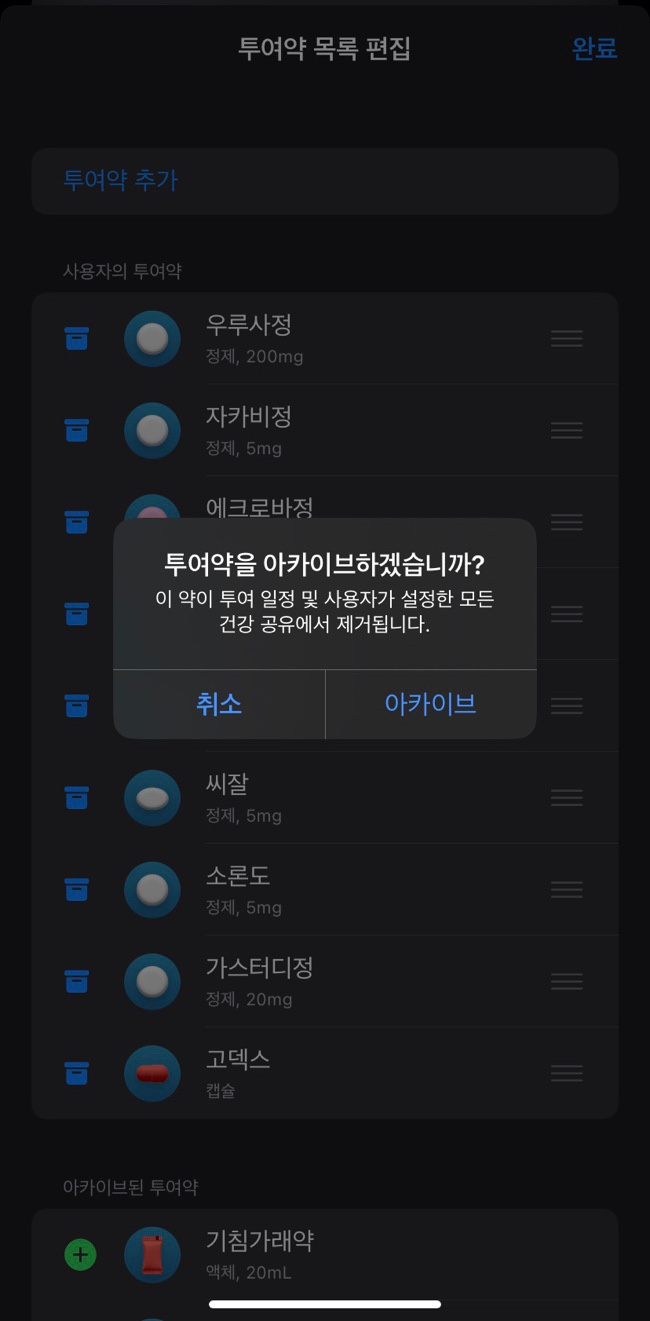
투여약 아카이브
파란 서랍 아이콘을 누르면 이런 알림창이 뜬다.
아카이브를 누르면 끝!
그럼 이렇게 아래에 ‘아카이브된 투여약’ 목록으로 옮겨가고
더이상 투약목록에는 기록하지 않아도 되는 약이 된다.
그러다가 또 다시 그 약을 복용하게 되면
‘아카이브 된 투여약’ 에서
+ 버튼을 눌러 약 목록에 추가해주면 된다.
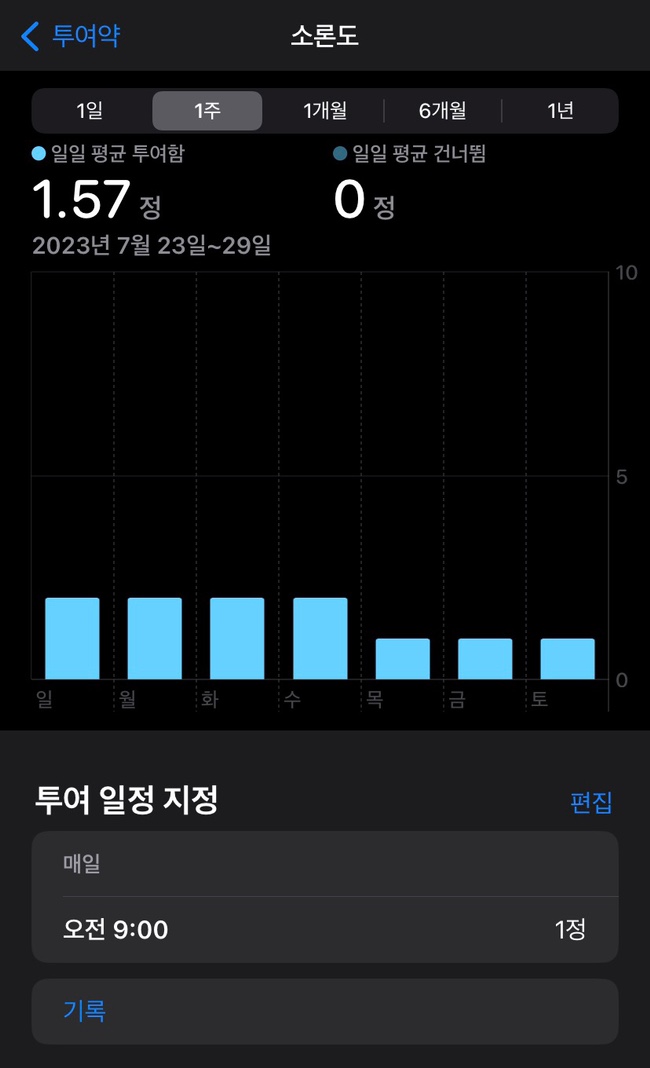
투여약 기록
이렇게 꾸준히 기록해두면
내가 언제부터 약을 줄였는지, 늘렸는지 한눈에 파악이 가능하고
1일, 1주, 1개월, 6개월, 1년 단위로
평균 몇 알 정도 먹었는지도 빠르게 파악이 가능하다.
약을 많이 먹는 나와 같은 환우들에게
혹시 아이폰, 애플워치를 가지고 있다면
꼭 활용하기 바라는 기능이다!
특히 나와 같은 조혈모세포이식 환자를 비롯한
장기이식환자는 면역억제제를 제 시간에 빠뜨리지 않고 잘 챙겨먹는게
치료의 성패를 좌우할 정도로 매우 중요한 일이니
꼭 약 챙겨먹는 것 잊지 말고 잘 챙겼으면 좋겠다!
#HLH #혈구탐식성림프조직구증 #서울아산병원 #혈액내과 #EB바이러스 #EBV #앱스타인바바이러스 #혈구탐식증 #성인HLH #투병일기 #입원생활 #병원생활 #항암치료 #골수이식 #조혈모세포이식 #아이폰 #애플워치 #투여약 #건강 #아이폰건강앱 #투여약알림 #투약기록